XnView (версии 1.97)
- Число поддерживаемых форматов ………………… 400+
- Поддержка аудио/видео форматов ……………… да
- Скорость работы ……………………………………………… 9/10
- Функциональность …………………………………………… 8/10
- Итого …………………………………………………………… 9/10
Кому подойдет: широкому кругу пользователей, дизайнерам.
Прямой конкурент IrfanView. И настолько серьезный, что автор последнего обвиняет разработчиков XnView в наглом плагиате на протяжении десяти лет. Но мы — пацифисты, поэтому, не вмешиваясь в распри, просто ознакомимся с достоинствами и недостатками продукта «плагиатчиков».
Если IrfanView силен плагинами, то XnView значительно превосходит собрата по числу поддерживаемых форматов — тут их более 400. Помимо графических файлов, этот просмотрщик также распознает музыку и видеоролики. Вторым существенным отличием является высокая эргономичность программы: то, чего не было под рукой в IrfanView, теперь легкодоступно прямо из полосы инструментов. Тут и вызов обозревателя, и удобное управление масштабом, и команда пакетной обработки.
Еще одним приятным новшеством выступает дополнение XnView Shell Extension. После его установки в контекстное меню проводника встраиваются команды XnView, которые при клике по картинке позволяют просмотреть эскиз изображения, его характеристики, и выполнить необходимые преобразования, не запуская сам просмотрщик. Скачать Shell Extension можно с официального сайта.
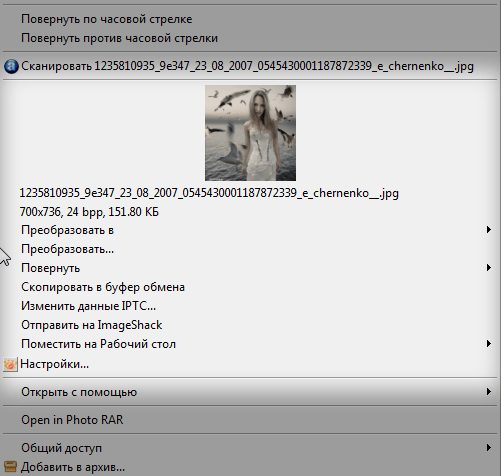 XnView Shell Extension в контекстном меню
XnView Shell Extension в контекстном меню
Теперь о минусах, которые у XnView незначительные, но все же есть. Например, нам не понравилась сомнительная скорость открытия RAW изображений. В отличие от того же IrfanView, Xn пережевывает RAW непростительно медленно, особенно если листать файлы в диалоге программы, а не открывать их по отдельности. Для кого-то — мелочь, а фотографам неприятно.
Альтернативы IrfanView
- XnView : это небольшое приложение, с помощью которого мы можем просматривать, организовывать и управлять всеми видами файлов и изображений. Это также позволяет нам конвертировать и редактировать растровые изображения, совместимые с более чем 400 форматами. Мы можем скачать его бесплатно с эту ссылку .
- JPEGView : Это небольшой и простой инструмент для просмотра и редактирования изображений. Кроме того, он имеет функции автозамены, чтения данных EXIF, среди других функций. Это абсолютно бесплатное программное обеспечение, которое мы можем загрузить с здесь .
- Nomacs : Это очень быстрый просмотрщик изображений, способный поддерживать все виды форматов изображений, позволяющий легко редактировать, а также сравнивать два изображения, чтобы найти различия. Это бесплатное приложение, которое мы можем скачать с его веб-сайт Честного ЗНАКа .
- ImageGlass: эта программа предназначена для просмотра легких изображений и для нашего компьютера поддерживает более 70 различных форматов, включая PSD или RAW. Кроме того, он имеет дополнительные простые функции редактирования. Это бесплатное приложение, которое вы можете скачать с эту ссылку .
- FastStone : это приложение, с помощью которого мы можем просматривать изображения всех видов. Он включает в себя браузер, который отвечает за отображение миниатюр изображений, а также основные параметры редактирования. Вы можете скачать его бесплатно с его веб-сайт Честного ЗНАКа .
IrfanView для Windows
IrfanView — небольшая и очень быстрая программа для просмотра мультимедийных файлов, используемая преимущественно как просмотрщик фотографий. Имеет встроенный графический редактор (для несложной коррекции фотографий и их обрезки) и мультимедийный плеер, с помощью которого умеет вполне прилично воспроизводить аудио и видеофайлы. И да не смутит вас закрытый исходный код — программа полностью бесплатна для некоммерческого использования.
Благодаря высокой скорости работы и поддержке большинства существующих форматов пользователи часто используют IrfanView как основной просмотрщик файлов в операционной системе. В данный момент поддерживается более 120 форматов графических файлов, включая архивные и устаревшие, поэтому найти файл, который не удастся просмотреть, действительно непросто. В программу встроена поддержка анимированных изображений GIF, форматов с поддержкой слоев, таких как PSD, многостраничных TIFF и многих других.
С установленным модулем для просмотра «сырых» изображений в формате RAW, программа становится незаменимым помощником для профессиональных фотографов. Она легко справляется с файлами NEF (фотоаппараты Nikon), CRW и CR2 (используется в фотоаппаратах Canon) и PEF (используется в камерах Pentax), а так же другими аналогичными форматами. Поддерживается просмотр сохраненных в фотографиях данных EXIF, а так же возможность изменения даты EXIF (в том числе в пакетном режиме).
Универсальности добавляют возможности пакетной обработки файлов и полноценное управление из командной строки. Кроме того, пользователям доступно встроенное сканирование изображений, наложение различных эффектов, захват изображения с экрана и создание слайд-шоу в форматах EXE / SCR с возможностью его записи на компакт-диск. Базовая функциональность IrfanView может быть расширена благодаря поддержке плагинов, добавляющих возможность открытия различных специфических форматов.
IrfanView может конвертировать изображения из одного формата в другой, например, преобразовывать NEF в JPEG, как поштучно, так и в пакетном режиме. Так же в программу встроен простой графический редактор с помощью которого можно обрезать или повернуть изображение, изменить его гамму или глубину цвета, сделать цветокоррекцию, настроить резкость и контрастность.
Как в IrfanView сделать многостраничный TIFF
IrfanView обладает достаточно редкой возможностью — создавать многостраничные файлы формата TIFF, которые требуются различными организациями (например, при запросе некоторых услуг на портале Госуслуги вас просят предоставить отсканированные страницы паспорта в виде многостраничного файла TIFF).
Для создания многостраничного TIFF проделайте следующие действия:
- Откройте меню Options → Multipage images → Create Multipage TIFF
- В открывшемся окне нажмите на кнопку Add images и выберите изображения из которых будет создаваться многостраничный TIFF
- В поле Save result to folder указывается папка в которую будет сохранен готовый файл с именем указанном в поле Result filename
- Для начала создания нажмите на кнопку Create TIF image
IrfanView
IrfanView — быстрая бесплатная программа для просмотра изображений, потребляющая минимальное количество ресурсов компьютера. Программа является одним из лидеров по количеству загрузок в мире для программ подобного класса. Это косвенная информация сообщает нам о качестве приложения, которое оценено пользователями.
Скачайте программу IrfanView с официального сайта. Можно загрузить на компьютер обычную установочную версию приложения, или переносную (portable) версию программы. Для русификации приложения, потребуется дополнительно скачать русский языковой файл.
Основные возможности программы IrfanView:
- Поддержка большого количества графических форматов.
- Основные функции редактирования изображений.
- Воспроизведение аудио и видео файлов (с помощью плагинов).
- Открытие некоторых текстовых форматов.
- Создание снимков экрана (скриншотов).
- Пакетное переименование и преобразование файлов.
- Создание слайдшоу.
- Поддержка плагинов, которые значительно расширяют функциональность приложения.
- Поддержка работы с клавиатуры и с командной строки.
IrfanView
Основные изменения в версии 4.20
- Добавлена поддержка юникод (Сервис → Настройки программы → Разное 1)
- Новые параметры масштабирования (Сервис → Настройки программы → Просмотр)
- Миниатюры могут быть отсортированы пользователем по его желанию, используя drag/drop
- Анимированные GIF могут быть проиграны в полноэкранном режиме просмотра, а также в режиме слайдшоу
- Новые опции пакетной обработки для выбранных файлов: точный поворот, размытие, медианный фильтр и др.
- Возможность просмотра встроенных аннотаций в файлах TIF (Сервис → Настройки программы → Просмотр
- Новая опция: Сохранить для Web (Плагин) с возможностью указания требуемого размера файла в килобайтах
- Новая опция при просмотре миниатюр: можно выключить или настроить текст, который будет появляться при наведении курсора мыши на миниатюру (Параметры → Параметры миниатюр)
- Новая опция: автообрезка границ. Программа автоматически обнаружит и обрежет однотонную рамку вокруг фотографии
- Новая опция в настройке холста: возможно использовать отрицательные значения для обрезки рамок
- Новая опция в захвате экрана (Сервис → Захват (снимок) экрана): при использовании нескольких мониторов можно сделать снимок только активного монитора
- Новые опции в создании выделенной области (Правка → Выделить область): добавлены соотношения ширина/высота, также текущие значения можно запомнить
- Новая опция в слайдшоу: возможно сделать оконное слайдшоу с определенным размером и положением окна (Файл → Слайдшоу)
- Новая опция в полноэкранном просмотре: вписывать в экран по ширине/высоте (горячие клавиши 5/6)
- Могут быть отображены данные IPTC файлов TIF (без редактирования)
- Исправлена ошибка краха программы в режиме просмотра миниатюр на многопроцессорных системах
- Новая команда для exe-слайдшоу: /window=(x,y,width,height)
- Новые опции: настраиваемый текст в строке состояния и заполнение при вставке в выделенную область (Сервис → Настройки программы → Разное 3)
- Поддержка формата EXR (плагин)
- Поддержка формата MAG (MAKI, плагин)
- Новая опция в параметрах оконного режима: уменьшать до размеров окна только большие изображения
- Расширенный диалог Копирования/Перемещения
- Новая опция в меню Правка: Максимизировать и центрировать выделенную область (при удержании Ctrl только центрирование)
- Новая опция в редактировании Палитры (Изображение → Палитра → Изменить): щелчок на изображении покажет цвет. Для изображений GIF
- В режиме просмотра миниатюр можно удалить из списка выбранные миниатюры (горячие клавиши Ctrl + Del)
- В режиме просмотра миниатюр можно сохранить имена выделенных файлов в текстовом файле
-
В режиме просмотра миниатюр
можно создать простейшую панораму из выделенных файлов - Можно изменить размеры диалогового окна Изображение → Цветовая коррекция, увеличив его удобным образом
- Расширенные установки сохранения TIF-LZW с изображениями 24 BPP
- Новые опции командной строки /jpg_rotate=(…values…)
- Поворот JPEG без потерь
-
Новые опции командной строки /transpcolor=(r,g,b)
- Установить прозрачность можно для GIF/PNG/ICO
-
Новые горячие клавиши: SHIFT + F = вписывать только большие изображения до размеров окна
- Новые горячие клавиши: SHIFT + W = вписывать изображения до размеров окна
- Новые горячие клавиши: NUM-PAD 5 = Перейти в центр изображения
- Новые горячие клавиши в меню: CTRL + N = Открыть текущий документ в новом окне IrfanView
- Новая опция просмотра миниатюр: автоматический скролл в процессе создания миниатюр
- Новая опция в меню JPG IPTC/комментарий: можно добавить новый текст к сохраненному ранее
- Диалог сканирования: опция «пропускать существующие файлы» работает также и несколькими файлами TIF
- Некоторые плагины были обновлены, необходимо обновить до новых версий
http://www.irfanview.com/plugins.htm
- Еще некоторые ошибки были найдены и устранены
Free DWG Viewer 16.2.0.172
Обычно для открытия файлов проектных данных dwf, dwg и dxf требуются тяжеловесные приложения САПР (AutoCAD, Autodesk и т.д.). А что, если вы хотите лишь открыть данные форматы, например, для уточнения содержащейся в них информации и при этом вы не хотите устанавливать САПР приложения. В таком случае на помощь придет программа Free DWG Viewer, которая позволяет открывать вышеперечисленные форматы и просматривать содержащиеся в них электронные чертежи, кроме того, с ее помощью вы сможете осуществить печать чертежей без потери качества.
Это ПО не требует особых познаний и для открытия нужного файла вам всего лишь необходимо воспользоваться обычным диалогом открытия файлов или просто поместить файл в окно приложения. Осуществляя просмотр чертежей можно совершать как простое, так и трехмерное масштабирование. Более того, программа позволяет разделять слои, изменять единицы измерения, экспортировать чертежи в jpg формат и копировать любую выделенную часть чертежа в буфер обмена.
- Мультимедиа
- Графические просмотрщики
Для чего нужен Irfanview?
В основном программа используется в качестве редактора изображений. Этому способствуют её широкий функционал для обработки и просмотра графических файлов. Для тех, кто хочет просмотреть изображения, есть полноэкранный режим и режим слайдшоу, также программа выводит информацию о картинке или фото, может одновременно обрабатывать множество файлов.
Редактура изображений простая, но содержит в себе всё необходимое. Пользователь может делать скриншоты и пользоваться базовыми функциями редактора:
- качественное изменение размера (с сохранением масштабов);
- поворот картинки;
- копирование и вставка изображений полностью и по частям;
- наложение фильтров;
- возможность принимать сканы.
Конечно, по возможностям Irfanview не может конкурировать с большими редакторами, но в этом нет необходимости — это максимально простая программа для домашних нужд.
Дополнительные возможности
Также Irfanview популярен как аудио- и видеоплеер — его можно использовать, если вы не хотите собирать множество программ для воспроизведения разных форматов на компьютере. Программу можно использовать для проигрывания плейлистов или видеороликов любого качества и продолжительности.
ВАЖНО! С помощью плагинов для этого софта вы можете значительно расширить свои пользовательские возможности — их требуется скачивать отдельно. Благодаря тому, что софт регулярно обновляется, появляется поддержка аткуальных форматов медиа
Сегодня пользователь может открывать в Irfanview файлы всех популярных форматов
Благодаря тому, что софт регулярно обновляется, появляется поддержка аткуальных форматов медиа. Сегодня пользователь может открывать в Irfanview файлы всех популярных форматов.
IrfanView
Классическая программа, которую боснийский разработчик Ирфан Скилян создал ещё в 1996 году и назвал в свою честь. Программа востребована даже спустя два с лишним десятилетия после создания. Отдельно доступны инсталляторы 32- и 64-битной версии. Так вы сможете выбрать более подходящую для вашей системы.
Программу любят за то, что в ней нет ничего лишнего – только просмотр и элементарное редактирование фото. Для других нужд фотографию можно отправить в сторонние редакторы прямо из полноэкранного просмотра.
Достоинства:
- Поддержка множества форматов изображения
- Необходимые возможности редактирования
- Интеграция с внешними редакторами
- Поддержка плагинов Adobe BF8
- Возможность создания панорамных фото
- Пакетный конвертер
Недостатки:
- Нет собственного файлового менеджера
- Устаревший интерфейс (например, невозможно скачать дополнительный языковой пакет через саму программу)
Запуск команд IrfanView
Вы можете найти длинный список скриптовых команд в приложении IrfanView в разделе «Справка» > «Справка IrfanView» > «Обзор» > «Параметры командной строки».
Здесь мы выделим 10 самых мощных и полезных команд. Вы можете выполнить их из терминала Windows или командной строки, а также из сценария Windows или пакетного файла.
Создать мгновенное слайд-шоу
Эта команда создает мгновенное слайд-шоу. Вы можете использовать изображения, хранящиеся в каталоге, или заменить «c:images» на «c:images.txt», чтобы вместо этого использовать текстовый файл. Каждая строка текстового файла должна содержать полный путь или путь к исполняемому файлу IrfanView.
Когда вы запустите команду, изображения появятся в центре экрана на черном фоне. Добавьте параметр /closeslideshow в конец кода, чтобы автоматически закрыть слайд-шоу после последней картинки.
Преимущество возможности запуска слайд-шоу с помощью одной командной строки заключается в том, что вы можете мгновенно отображать слайд-шоу без каких-либо действий. Просто введите команду и начните прокручивать!
Изменение размера множества изображений одновременно
Изменение размера большой коллекции изображений может быть раздражающим и занимать много времени. Однако с помощью подходящей команды это можно сделать за считанные секунды.
Разберем приведенный выше пример. Первая часть определяет ваш исходный каталог и тип изображения. Затем вы определяете параметры изменения размера. Последняя часть команды преобразует выходные изображения в любой формат. За считанные секунды все изображения готовы.
Отправка коллекций изображений на принтер
Хотите отправить коллекцию изображений на принтер по умолчанию? Просто введите команду печати. Как и в предыдущих примерах, вы можете заменить каталог текстовым файлом, содержащим список изображений для печати.
Делайте мгновенные снимки экрана с отметкой времени файла
С помощью этой команды вы можете мгновенно сделать снимок экрана и сохранить его в виде файла с отметкой времени.
Захват=0 может быть 1 (текущий монитор), 2 (окно переднего плана), 3 (клиентская область), 4 (прямоугольная секция), 5 (запуск в режиме захвата), 6 (запуск в режиме захвата) или 7 (фиксированный). прямоугольник).
После сохранения полного снимка экрана в файл его можно отправить по электронной почте или обработать с помощью других команд Windows Scripting или Batch. Потенциал этой команды довольно мощный.
Обратите внимание, что на самом деле ничего не происходит и не открывается на вашем экране, когда вы запускаете эту команду, но вы найдете снимок экрана в его целевом каталоге
Быстрый поиск изображений на вашем компьютере
Это быстрый и простой способ поиска изображений на вашем компьютере. Он откроет IrfanView в режиме миниатюр, используя шаблон файла, который вы определили.
Запретить права пользователя
Допустим, вы пишете сценарий Windows и хотите отобразить изображение для пользователя, но не хотите, чтобы он модифицировал или изменял файл. Команда выше может сделать это.
Значение «скрыть» представляет собой комбинацию того, какие части окна вы хотите скрыть. Просто выберите 1 (панель инструментов), 2 (строка состояния), 4 (строка меню) или 8 (заголовок). Чтобы объединить несколько частей окна, просто сложите числа вместе!
Будьте осторожны при использовании 15, потому что, если вы все скроете, у пользователя вообще не будет возможности закрыть окно.
Создайте панорамное изображение
IrfanView также позволяет создавать панорамные изображения из нескольких изображений. 1 — горизонтальный, 2 — вертикальный, за которым следуют файлы, которые вы хотите объединить. Вы также можете обратиться к текстовому файлу, используя «filelist=c.mypics.txt» вместо списка изображений
Обратите внимание, что IrfanView сохраняет файл только в буфере обмена, то есть вам придется сохранять его вручную
Установить изображение в качестве обоев рабочего стола
Эта команда устанавливает изображение в качестве фона обоев рабочего стола компьютера. Установите значение стены равным 0 для изображения по центру, 1, чтобы расположить его в виде плитки, 2, чтобы растянуть его, и 3, чтобы пропорционально изменить размер изображения.
Используя эту команду, вы можете установить фоновое изображение на своем ПК намного быстрее, чем количество кликов, которое требуется, чтобы сделать это в противном случае.
В этом прелесть набора командных инструментов, которые вы получаете через IrfanView; вы можете обрабатывать и манипулировать изображениями на своем ПК гораздо быстрее и эффективнее, чем когда-либо, используя старый подход «укажи и щелкни».
Программа для просмотра фото
Эффективные и эффектные инструменты FastStone Image Viewer
Image Viewer – официальная бесплатная программа от разработчика FastStone Soft, предназначенная для просмотра, редактирования и конвертирования графических файлов
Сегодня для каждого владельца цифрового фото и видео гаджета актуален вопрос о том, как скачать, отсортировать, обработать, отредактировать фотографии с цифровой камеры. Устройств для съемки фотографий множество, но вопрос в том, как быстро и без особого труда разместить медиа контент с них в своей домашней библиотеке, в которой его и так уже немало.
При большом выборе программ для систематизации, просмотра изображений, пользователю сложно сделать свой окончательный выбор в пользу определенного программного продукта, функционал которого мог бы полностью удовлетворить все потребности обладателя. Часто возможности таких программы не сбалансированы и их не хватает для опытного пользователя.
Самая распространенная и популярная программа для просмотра, систематизации, обработки фотографий и изображений – просмотрщик и редактор FastStone Image Viewer.
Основные преимущества
Системные требования
Системные требования минимальны, что обеспечит быстрый запуск, просмотр фото, обработку и процесс редактирования изображений
Удобство работы
Графический интерфейс понятен для пользователя, даже без глубоких знаний в области компьютерных технологий, разобраться сможет даже новичок
Русская версия
Версия программы Image Viewer на русском языке позволяет без затруднений пользоваться всеми возможностями программы благодаря понятному интерфейсу
Описание программы
Полезные возможности и инструменты, которые предоставляет официальная версия FastStone Viewer позволяют с легкостью управлять графическим содержимым различного типа и расширения. В результате использования программы вы получите удобный просмотр и редактор изображений, просмотр фотографий в режиме слайдов, возможность сделать снимок экрана, массово отредактировать изображения, например — убрать эффект красных глаз со всех фотографий разом.
Возможности
Просмотр изображений
Простой в использовании, функциональный и бесплатный viewer для windows станет отличном помощником, как для выполнения рутинных задач, так и для особых случаев. Функционала будет достаточно!
Слайдшоу
Возможность позволит насладитья поочередным просмотром каждой фотографии из вашей коллекции. Переход от одного изображения к другому сопровождается визуальными эффектами, количество которых более 150
Захват экрана
Вы можете сделать быстрый снимок или скриншот указанной области экрана. При этом вы можете указать как активную область, так и нужное окно. Программа предлагает сохранить результат — полученный снимок в буфер обмена или в файл
Пакетное редактирование
Функционал позволит выполнить одновременную обработку нескольких фотографий с указанными параметрами. В дополнение, можно выполнить и пакетное переименование
Сравнение
При помощи данного инструмента можно вывести в одном окне до 4 фотографий или изображений, например для визуальной оценки качества, поиска отличий. Предусмотрен функционал масштабирования, наложения эффектов и просмотра гистограммы, и все это можно сделать в едином окне
Рисование
Помимо того, что Image Viewer в первую очередь — программа для просмотра фотографий и изображений, при необходимости вы можете без труда отредактировать графический файл, например наложить на фотографию водяной знак — watermark, текст, выделить область маркером, дорисовать нужный элемент, к примеру, стрелку
IrfanView 4.58
IrfanView – быстрый и очень популярный браузер файлов изображений с очень широкими возможностями. Приложение предоставляет доступ ко многим полезным функциям, благодаря которым можно не только просматривать фотографии удобным способом, но и выполнять базовое редактирование и обработку графических файлов.
Что это за программа? IrfanView — это бесплатная программа для просмотра изображений. IrfanView приобрел необычайную популярность среди пользователей во всем мире благодаря своей скорости работы и мощной функциональности. Браузер предлагает широкие возможности, которые понравятся профессионалам. IrfanView оснащен интуитивно понятным пользовательским интерфейсом, поэтому его могут использовать люди с небольшим опытом работы с компьютером.
Программа позволяет просматривать как графические файлы во многих форматах, включая файлы RAW со многих цифровых камер, значки из исполняемых файлов и библиотек, многостраничные файлы TIFF, так и мультимедийные и даже видео компакт-диски.
Графический просмотрщик, удовлетворяющий потребности каждого пользователя
Ирфан Вью также имеет базовые инструменты для каталогизации файлов, базовой обработки графики и преобразования файлов. Есть элементарные функции рисования, векторные фигуры и возможность выровнять фотографию. Кроме того, программа позволяет работать со сканером, делать снимки экрана и готовить скринсейверы (SCR) со слайд-шоу. Вы можете использовать его с помощью мыши, с помощью сочетаний клавиш и из командной строки.
Встроенный файловый менеджер очень быстрый, имеет возможность поиска файлов и представления эскизов файлов.
Однако его основным преимуществом являются дополнительные плагины, например, для воспроизведения музыкальных файлов, благодаря которым возможности программы ограничены только воображением пользователя.
Плюсы и минусы IrfanView
+ Полностью бесплатная программа, быстрая и легкая;
+ Просмотр практически всех существующих графических форматов файлов, включая файлы PSD.
+ Есть возможность пакетного преобразования и изменения размера изображений (даже exif-информация может обрабатываться пакетно);
+ Большое количество функций;
+ Возможность расширения с помощью множества плагинов.
– Интерфейс программы не самый современный.
Если вы ищете альтернативу программе IrfanView, мы рекомендуем вам скачать FastStone Image Viewer или XnView.
Скачать последнюю версию IrfanView бесплатно [32-/64-bit]
Бесплатно скачивайте программу IrfanView (версия 4.58) 32-/64-bit размером 3,6 Мб по ссылкам ниже с официального сайта или нашего сервера. Программа поддерживается Windows 7, 8, 10.
Скачать IrfanView с официального сайта
Часто задаваемые вопросы
Вопрос 1. Как поменять язык на русский в IrfanView?
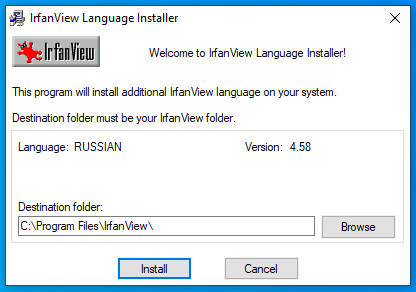
Указываем путь программы и нажимаем Install
Заходим в программу и нажимаем «Options» – «Change language…».
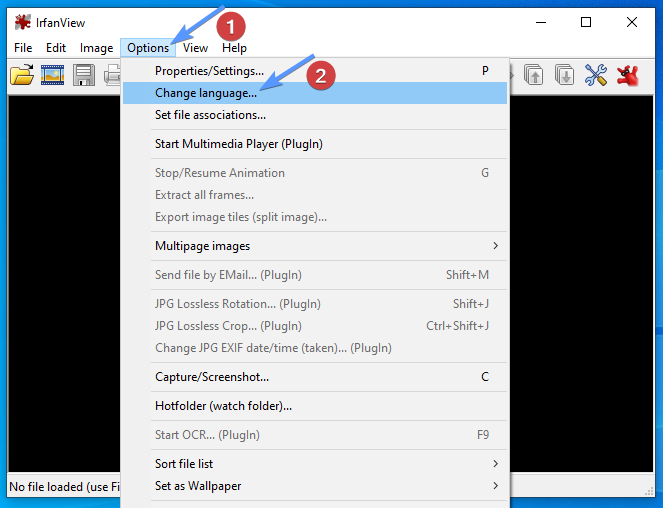 «Options» – «Change language…»
«Options» – «Change language…»
В открывшемся окне настроек выбираем «RUSSIAN.DLL» и нажимаем «OK». Готово, интерфейс программы становится русским.
Вопрос 2. Как скачать и установить плагины на IrfanView?
Скачайте плагины для своей версии IrfanView (для 64-битной версии программы скачивайте 64-битные плагины, для 32-битной программы скачивайте 32-битные плагины). Нажмите на установочный exe-файл плагина, в открывшемся окне выберите путь до программы ИрфанВью и нажмите «Далее». Готово, плагины установлены.

Указываете путь до установленной программы и нажимаете «Далее»
Вопрос 3. Есть ли портативная версия IrfanView (Portable, для USB-накопителей)?
Да, каждая версия IrfanView портативна. Вы можете скопировать существующую / установленную папку IrfanView на USB-накопитель (рекомендуется) или используйте обычный установщик и установите IrfanView в папку USB-накопителя.


















